Les traductions sont fournies par des outils de traduction automatique. En cas de conflit entre le contenu d'une traduction et celui de la version originale en anglais, la version anglaise prévaudra.
Création d'une IAM politique personnalisée pour Performance Insights
Pour les utilisateurs qui ne disposent pas de la AmazonRDSPerformanceInsightsFullAccess politique AmazonRDSPerformanceInsightsReadOnly OR, vous pouvez accorder l'accès à Performance Insights en créant ou en modifiant une IAM politique gérée par l'utilisateur. Lorsque vous associez la politique à un ensemble d'IAMautorisations ou à un rôle, le destinataire peut utiliser Performance Insights.
Créer une stratégie personnalisée
Ouvrez la console IAM à l’adresse https://console.aws.amazon.com/iam/
. -
Dans le panneau de navigation, choisissez Politiques.
-
Sélectionnez Create policy (Créer une politique).
-
Sur la page Créer une politique, choisissez l'JSONoption.
-
Copiez et collez le texte fourni dans la section du document de JSON politique du Guide de référence des politiques AWS gérées pour AmazonRDSPerformanceInsightsReadOnly ou AmazonRDSPerformanceInsightsFullAccesspolitique.
-
Choisissez Examiner une stratégie.
-
Indiquez un nom pour la stratégie et éventuellement une description, puis choisissez Créer une stratégie.
Vous pouvez désormais attacher la politique à un jeu d'autorisations ou à un rôle. La procédure suivante suppose que vous disposez déjà d'un utilisateur à cette fin.
Pour attacher la politique à un utilisateur
Ouvrez la console IAM à l’adresse https://console.aws.amazon.com/iam/
. -
Dans le volet de navigation, sélectionnez Users.
-
Choisissez un utilisateur existant dans la liste.
Important
Pour utiliser Performance Insights, assurez-vous d'avoir accès à Amazon RDS en plus de respecter la politique personnalisée. Par exemple, la politique
AmazonRDSPerformanceInsightsReadOnlyprédéfinie fournit un accès en lecture seule à Amazon. RDS Pour de plus amples informations, veuillez consulter Gestion des accès à l’aide de politiques. -
Sur la page Récapitulatif, choisissez Ajouter des autorisations.
-
Choisissez Attacher directement les stratégies existantes. Dans le champ Rechercher, saisissez les premiers caractères du nom de votre police, comme indiqué dans l'image suivante.
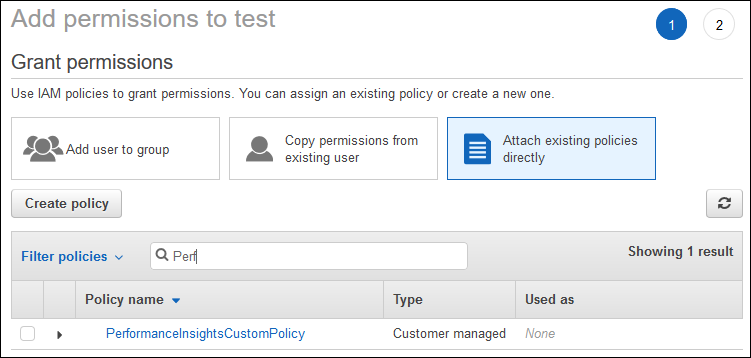
-
Choisissez votre stratégie, puis sélectionnez Suivant : Vérification.
-
Choisissez Add permissions.